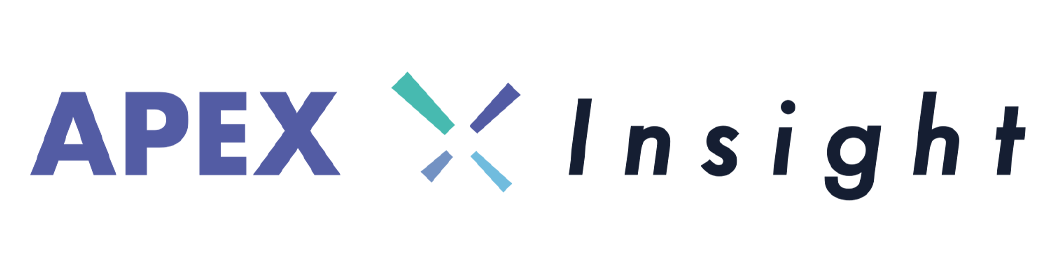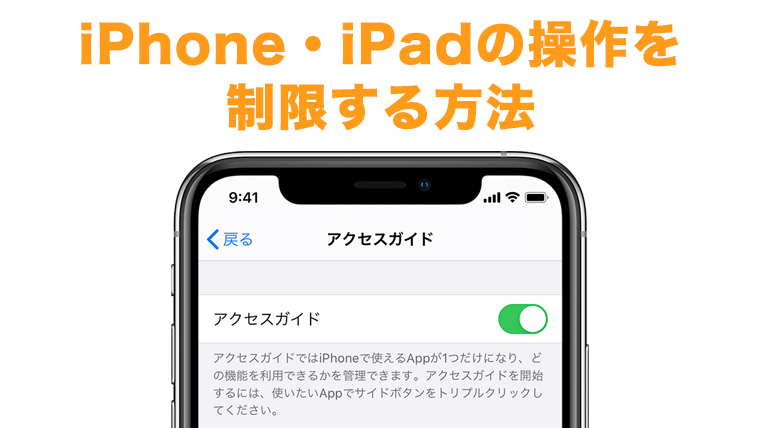iPadOS大進化! USBから直接ファイルをコピーできるようになりました
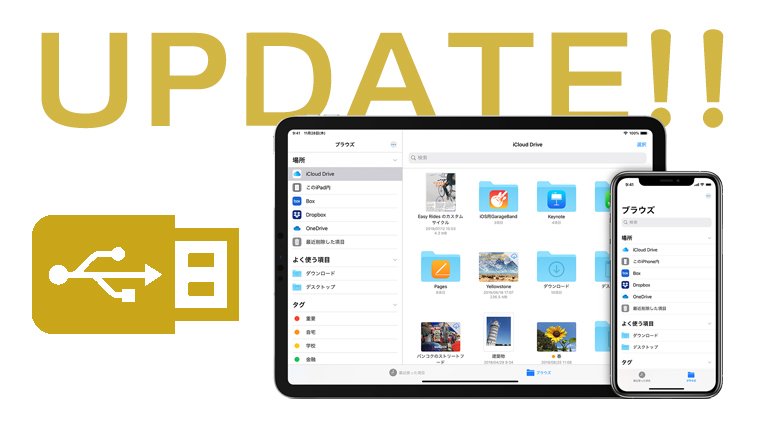

9月25日にアップデートが提供された最新のiPadOSを早速試してみました!
一年ぶりの大型アップデートだけあって、システムもかなり変わっています。
いろいろな変更点はあるのですが、個人的に一番の進化と思うのはやっぱりUSBメモリーが認識するようになったということでしょう。
弊社でiPadをレンタルしたお客様からは、よくこのような質問をされることがあります。
「iPadに動画をいれたいのだけれど、どうしたらいいですか」

展示会やイベントごとでiPadをご利用いただくシーンは非常に多いですよね。動画をインポートするにも、iPadはAndroidタブレットのようにファイル管理が容易には行えない仕様で、我々スタッフとしてもどのように説明すれば理解していただけるのか、迷いどころでした。
それが今回のアップデートから、USBメモリーやSDカードなどからファイルを直接インポートできるようになったのです!
iPad Pro(第3世代)の場合
iPad Pro(第3世代)は、USB-Cタイプのドックが必要になりますので、こういったものを用意しましょう。
Apple USB-C Digital AV Multiportアダプタ

アップルの純正ドックです。USB3.0が1ポートと、HDMIポートが1基ついています。弊社でもオプション品としてレンタル可能です。
Apple USB-C Digital AV Multiportアダプタ MUF82ZA/A
https://www.apex106.com/other/adapter/usb-c-digitalav-multiportadapter-muf82zaa.php
LENTION USB-C DIGITAL AV MULTIPORT ADAPTER

USB3.0が2基とSDカードスロット、LANポートがついているスグレモノです。こちらもオプション品としてレンタル可能です。
LENTION USB-C DIGITAL AV MULTIPORT ADAPTER
https://www.apex106.com/other/adapter/lention-usb-type-c-hub-6-in-1.php
今回は筆者が持っている私物のUSB-Cドックを使って試してみることにしました。そして1分程度のMP4の動画データが入ったUSBメモリーがあります。

これをiPadと接続したドックのUSBポートに入れます。

iPadのほうで、「ファイル」というアプリを開きます。

アプリを開くと、認識したUSBが左カラムに表示されるようになりました。

USB内に入っているデータを閲覧することができます。動画データは本体内部に保存することができるので、動画ファイルを長押しします。
共有→ビデオを保存とタップします。


保存された動画ファイルは、iPadの「写真」アプリの中に保存されました。

展示会などでは、よくループ再生したいといった要望があるのですが、iPadで普通に再生するのではループ再生ができないので、サードパーティ製のループ再生に対応したプレイヤーアプリを購入する必要があります。

iMovieで動画をいくつも繋げて長いシーケンスを作るといった荒業もなきにしもあらずですが正直面倒です。潔くループ再生アプリを購入したほうがいいでしょう。

Lightning端子のiPadはどうしたらいい?

Lightning端子のついたiPadの場合にも基本的なやり方は一緒です。Lightning対応のUSBドックを使う必要があります。

Lightning – USB 3カメラアダプタ
ただLightningの場合、大容量のUSBやSSDなどを繋げて使う場合、電力低下によってiPadにうまく認識しないことがあるようです。もし認識しない場合はLightningで給電しながら使う必要があります。
Apple Lightning-USB 3カメラアダプタ
https://www.apex106.com/other/adapter/lightning-usb3-camera-adapter-mk0w2ama.php
パソコンに直接接続したら認識しないのか?
これも試してみたのですが、iPadがパソコン上で外付けドライブとして認識せず、ファイルの共有はできませんでした。正直パソコンから直接ファイルを移せるならこんな苦労はしないのですが……。
奥の手はクラウドドライブを使おう

直接的なファイル転送が行えないiPadですが、これまでに説明した機材を揃えないとできないというのも面倒です。やはり、iPadの場合はクラウドドライブ経由でファイル転送するのが一番。
iCloudやGoogleドライブ、OneDrive、Dropboxなどなど。皆さまがお使いのクラウドドライブにファイルを置いておけば、iPad上で操作してファイルを引き出してくることができます。
まとめ
この機能のほかにも、Zipファイルが解凍できるようになったり、ブラウザがPCベースの表示になったり、マウスが使えるようになったりなどなど、もうパソコン必要ないのではないかと思えるくらいの超絶アップデートが今回のiPadOSです。
パソコンじゃないとできないことがどんどん出来るようになってきています。軽くて小さくて便利なiPad。一度お試し下さい。